Windows 11 Outlook 搜索不工作:6 个修复
本篇文章给大家分享《Windows 11 Outlook 搜索不工作:6 个修复》,覆盖了文章的常见基础知识,其实一个语言的全部知识点一篇文章是不可能说完的,但希望通过这些问题,让读者对自己的掌握程度有一定的认识(B 数),从而弥补自己的不足,更好的掌握它。
在 Outlook 中运行搜索和索引疑难解答
您可以开始的更直接的修复之一是运行搜索和索引疑难解答。
要在 Windows 11 上运行疑难解答,请执行以下操作:
- 单击开始按钮或按Windows 键并从菜单中选择设置。
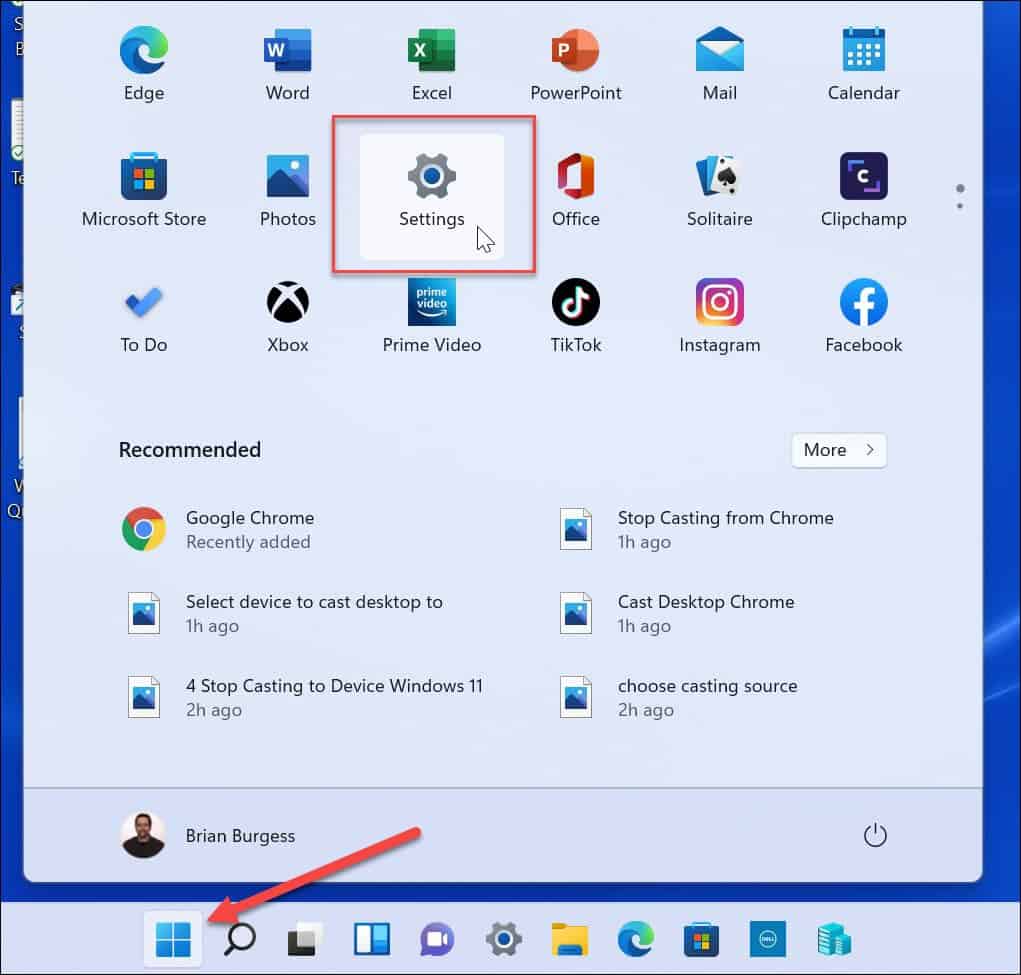
- 当设置打开时,选择系统 > 疑难解答 > 其他疑难解答。

- 在右侧向下滚动,找到Search and Indexing,然后单击Run按钮。
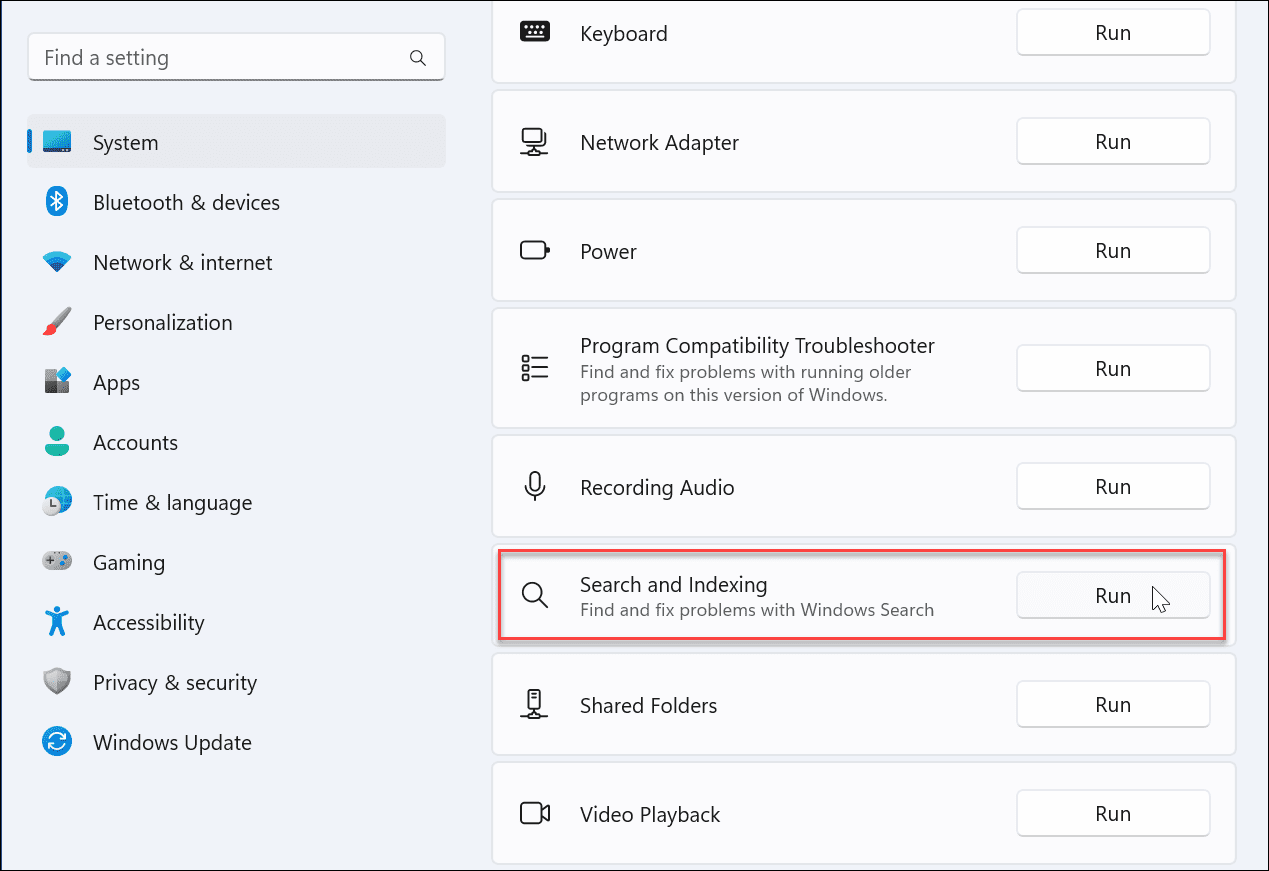
- 选择Outlook 搜索不返回结果并继续屏幕上的说明。当您运行它时,疑难解答程序将自动识别并修复问题。

运行疑难解答后,打开 Outlook 并查看搜索是否正常。如果不是,请继续执行下面的另一个故障排除步骤。
在 Windows 11 上修复 Outlook
Windows 11 可以检测和修复 Office 应用(包括 Outlook)的问题。修复将修复 Outlook 文件的问题,而不会丢失任何已保存的数据。
在 Windows 11 上修复 Outlook:
- 通过开始菜单打开设置。
- 选择应用程序 > 已安装的应用程序。
- 在搜索字段中键入Office,单击三点菜单,然后从菜单中选择高级选项。
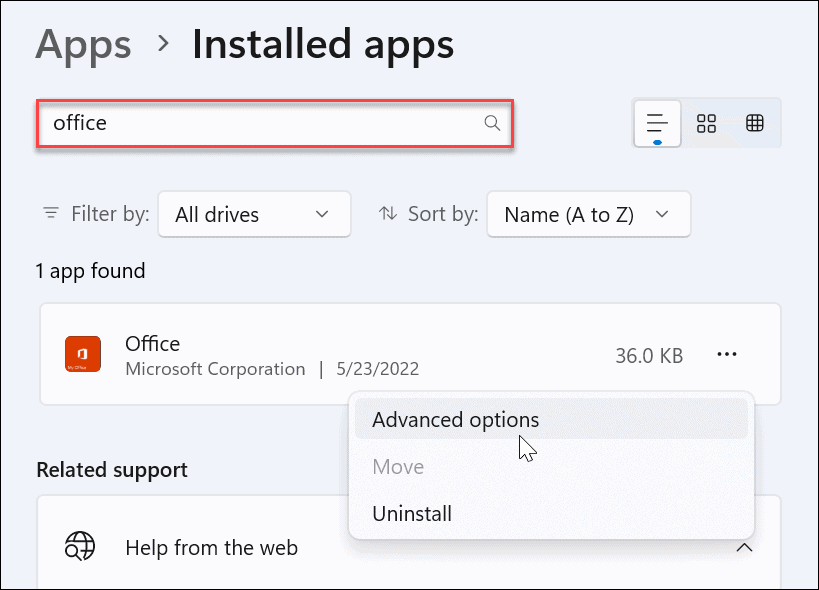
- 向下滚动右侧到“重置”部分,然后单击“修复”按钮。
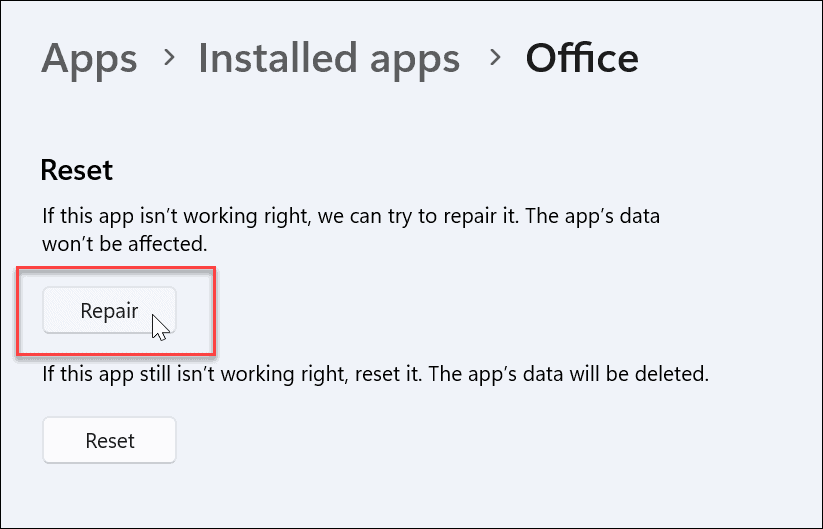
- 修复完成后,旁边会显示一个复选标记。修复后,重新启动 Outlook 并查看搜索是否正常。
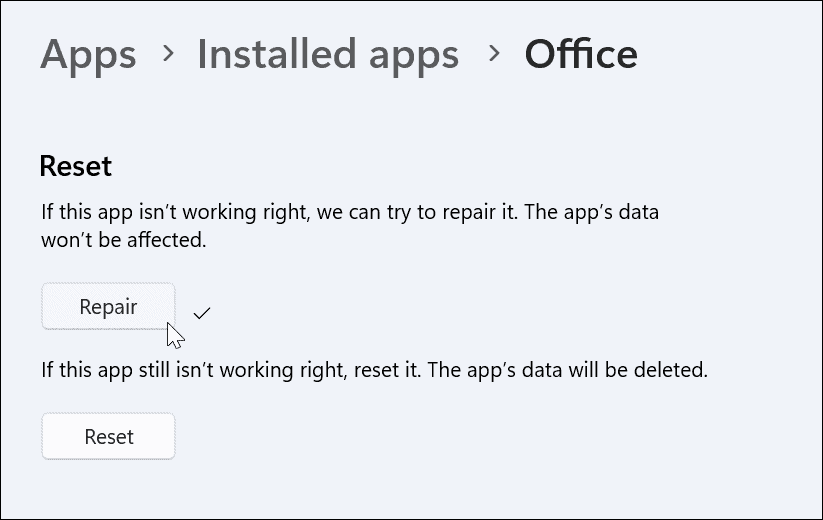
检查搜索索引和位置
如果 Outlook 搜索不起作用,您需要验证索引选项和位置并确保其设置正确。
要检查搜索索引和位置:
- 打开 Outlook 并将光标放在搜索框中。
- 单击搜索工具菜单,然后单击索引状态。

- 留出时间让 Outlook 索引文件。
- 完成后,单击OK,然后查看 Outlook 的搜索是否正常。
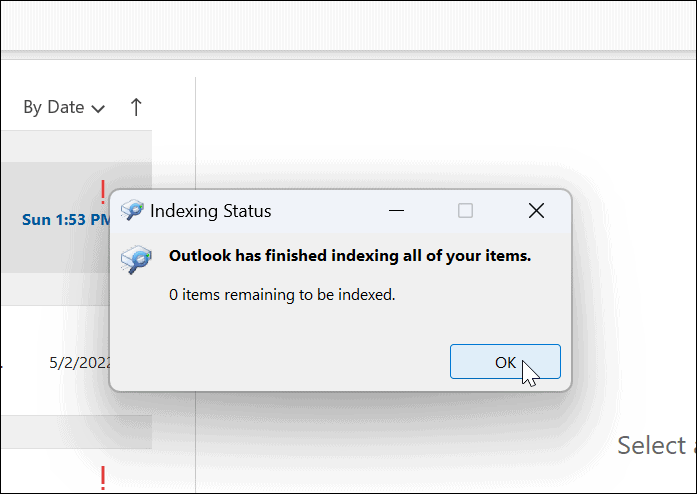
重建搜索索引
修复 Outlook 搜索的另一种方法是手动重建Windows 11 搜索索引。重建缓存可以提供一个全新的开始并删除任何冲突的文件。
要在 Windows 11 上手动重建搜索索引缓存:
- 打开开始菜单。
- 键入CPL并选择最佳匹配部分下的控制面板。

- 确保查看方式设置为大图标,然后单击索引选项。

- 在“索引选项”屏幕中,单击底部附近的“高级”按钮。
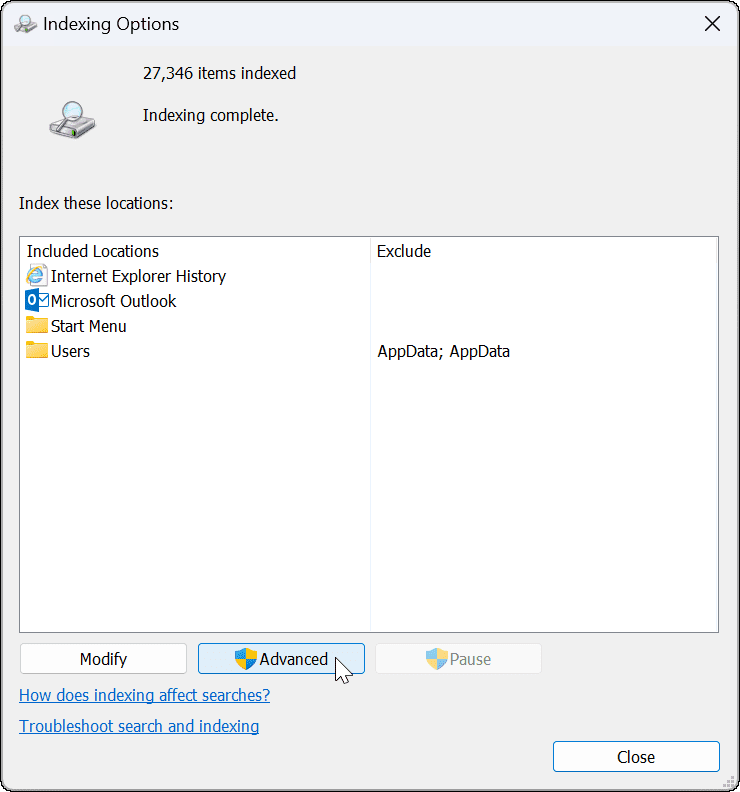
- 将出现一条消息,告知您重建索引可能需要一段时间才能完成 - 单击“确定”进行确认。
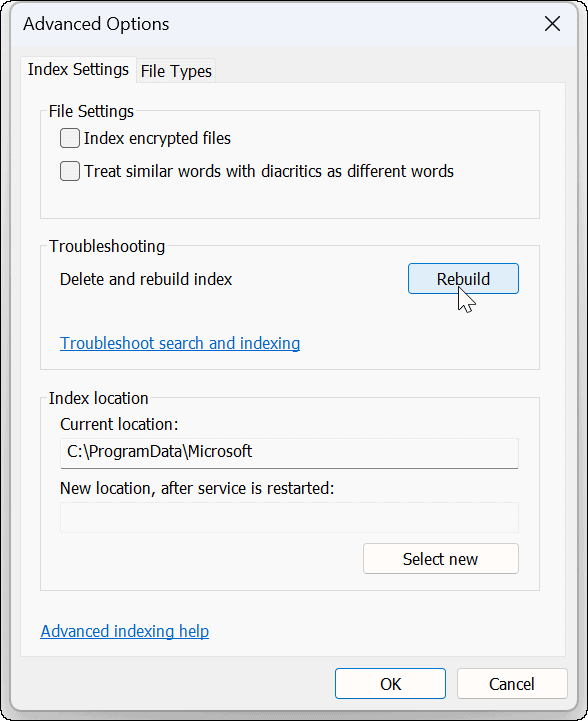
等待索引重建完成。完成后,再次尝试 Outlook 搜索以检查它是否正常工作。
在 Windows 11 上重置 Microsoft Outlook
如果您仍然遇到 Windows 11 搜索无法正常工作的问题,您可以重置 Outlook 应用程序。重置会删除应用程序的数据,因此您需要重新输入数据并重新配置设置。但是,它将删除冲突文件并提供带有最新应用程序更新的全新安装。
要在 Windows 11 上重新安装 Outlook:
- 通过开始菜单打开设置菜单。
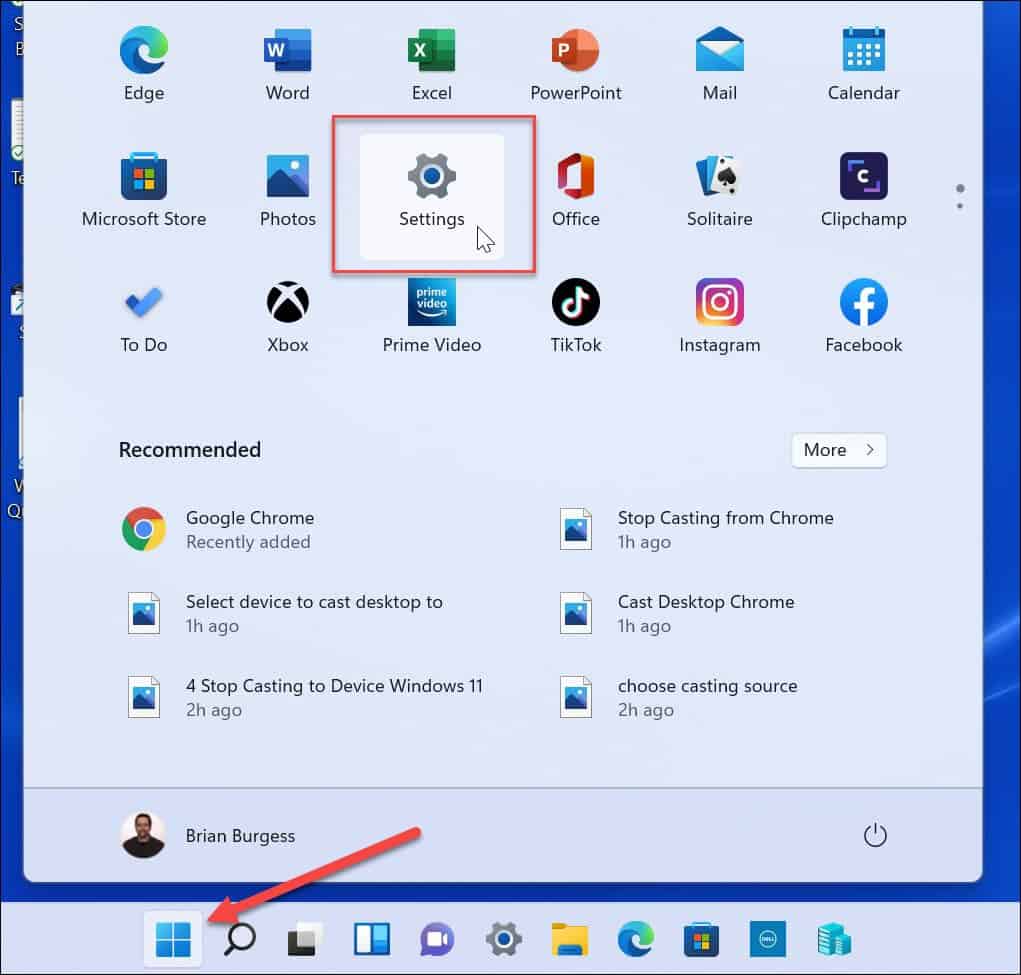
- 在搜索字段中键入Office,单击三点菜单,然后从菜单中选择高级选项。
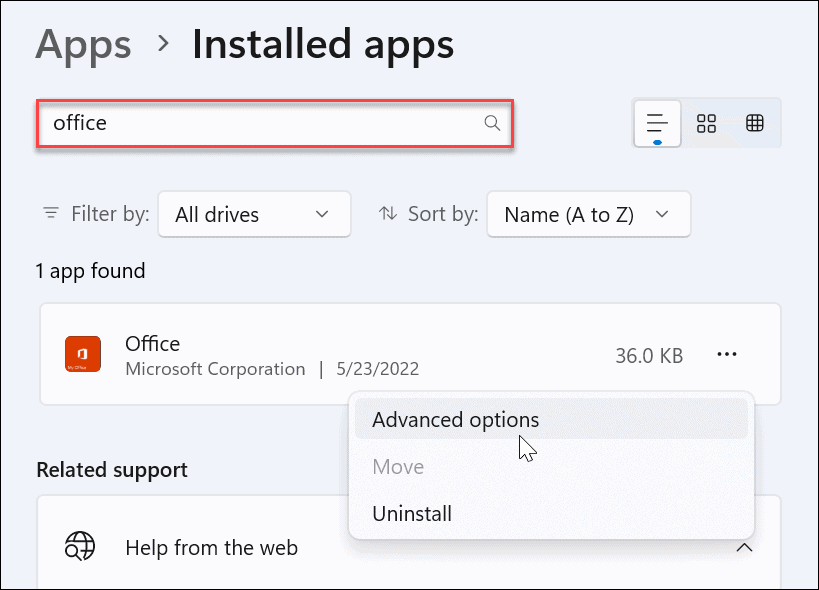
- 向下滚动到“重置”部分,然后单击“重置 ”按钮。
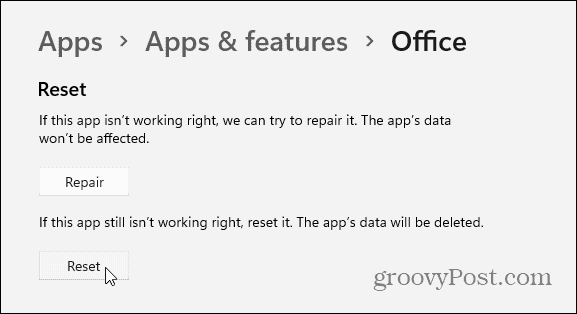
- 出现验证菜单时,单击“重置 ”按钮。
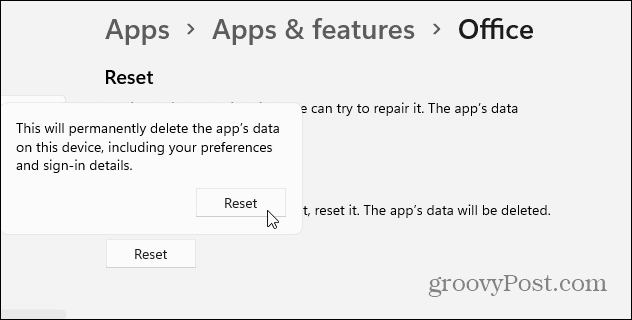
运行 SFC 和 DISM 扫描
如果使用上述步骤后 Outlook 无法正常工作,则可能是由于系统文件损坏。要修复系统文件,您可以尝试系统文件检查器 (SFC)和部署映像服务和管理 (DISM)扫描。
要运行 SFC 和 DISM 扫描:
- 单击开始按钮或按Windows 键。
- 搜索PowerShell并从右侧的选项中选择以管理员身份运行。
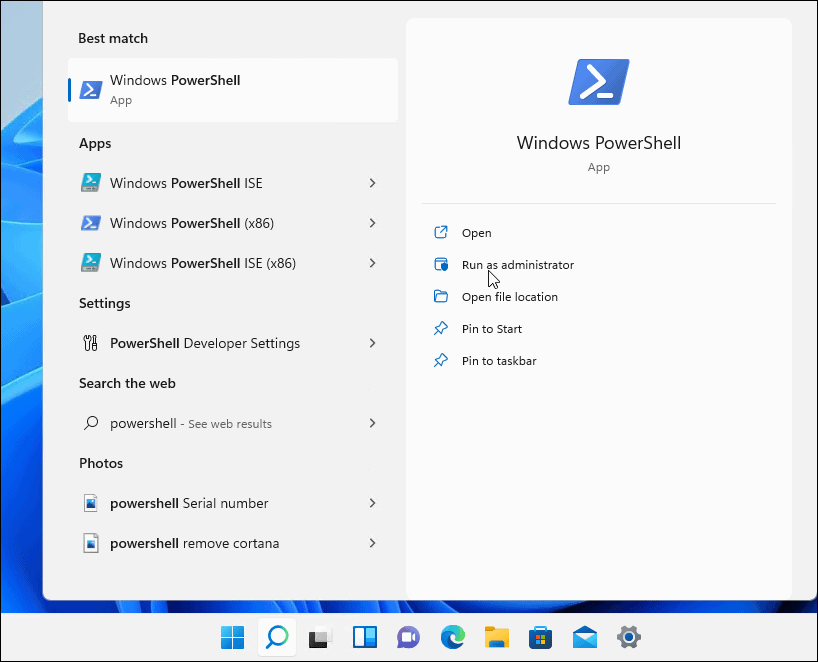
- 当PowerShell终端打开时,运行以下命令。
sfc / scannow
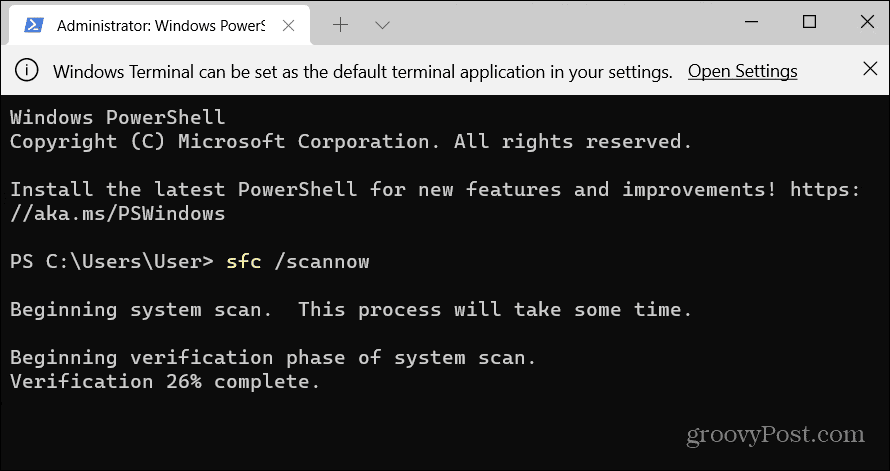
- SFC 扫描完成后,通过运行以下命令运行 DISM 扫描。
DISM /Online /Cleanup-Image /RestoreHealth

修复 Outlook 搜索不起作用
如果您遇到 Windows 11 Outlook 搜索无法正常工作的问题,使用故障排除步骤应该有助于解决问题。
流行的电子邮件客户端具有许多其他功能,例如将 Microsoft Teams 添加到 Outlook。也可以在 Outlook 中共享日历并创建联系人组或通讯组列表。
本篇关于《Windows 11 Outlook 搜索不工作:6 个修复》的介绍就到此结束啦,但是学无止境,想要了解学习更多关于文章的相关知识,请关注golang学习网公众号!
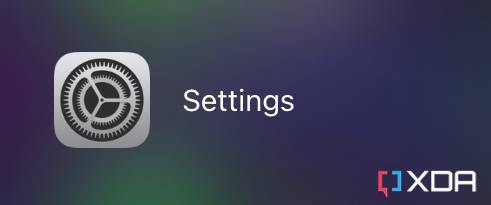 如何识别您周围播放的音乐,而无需在 iPhone 上安装任何应用程序
如何识别您周围播放的音乐,而无需在 iPhone 上安装任何应用程序
- 上一篇
- 如何识别您周围播放的音乐,而无需在 iPhone 上安装任何应用程序
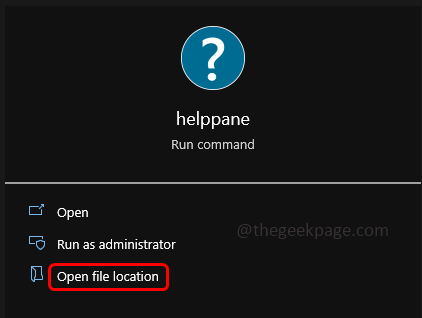
- 下一篇
- 如何禁用弹出窗口“如何在 Windows 10 中获得帮助”
-

- 文章 · 软件教程 | 1分钟前 |
- QQ邮箱官网登录入口及电脑登录教程
- 413浏览 收藏
-

- 文章 · 软件教程 | 3分钟前 |
- 百度地图语音中断怎么解决
- 238浏览 收藏
-

- 文章 · 软件教程 | 4分钟前 |
- 钉钉绑定视频号直播步骤及优势解析
- 206浏览 收藏
-

- 文章 · 软件教程 | 4分钟前 |
- Excel动态利润图表制作方法
- 404浏览 收藏
-

- 文章 · 软件教程 | 6分钟前 |
- SUMPRODUCT函数进阶使用技巧
- 499浏览 收藏
-

- 文章 · 软件教程 | 10分钟前 |
- PPT怎么添加查找功能?
- 349浏览 收藏
-

- 文章 · 软件教程 | 10分钟前 |
- QQ邮箱主题皮肤怎么换及设置方法
- 372浏览 收藏
-

- 文章 · 软件教程 | 12分钟前 |
- Windows11中键设置教程详解
- 263浏览 收藏
-

- 前端进阶之JavaScript设计模式
- 设计模式是开发人员在软件开发过程中面临一般问题时的解决方案,代表了最佳的实践。本课程的主打内容包括JS常见设计模式以及具体应用场景,打造一站式知识长龙服务,适合有JS基础的同学学习。
- 543次学习
-

- GO语言核心编程课程
- 本课程采用真实案例,全面具体可落地,从理论到实践,一步一步将GO核心编程技术、编程思想、底层实现融会贯通,使学习者贴近时代脉搏,做IT互联网时代的弄潮儿。
- 516次学习
-

- 简单聊聊mysql8与网络通信
- 如有问题加微信:Le-studyg;在课程中,我们将首先介绍MySQL8的新特性,包括性能优化、安全增强、新数据类型等,帮助学生快速熟悉MySQL8的最新功能。接着,我们将深入解析MySQL的网络通信机制,包括协议、连接管理、数据传输等,让
- 500次学习
-

- JavaScript正则表达式基础与实战
- 在任何一门编程语言中,正则表达式,都是一项重要的知识,它提供了高效的字符串匹配与捕获机制,可以极大的简化程序设计。
- 487次学习
-

- 从零制作响应式网站—Grid布局
- 本系列教程将展示从零制作一个假想的网络科技公司官网,分为导航,轮播,关于我们,成功案例,服务流程,团队介绍,数据部分,公司动态,底部信息等内容区块。网站整体采用CSSGrid布局,支持响应式,有流畅过渡和展现动画。
- 485次学习
-

- ChatExcel酷表
- ChatExcel酷表是由北京大学团队打造的Excel聊天机器人,用自然语言操控表格,简化数据处理,告别繁琐操作,提升工作效率!适用于学生、上班族及政府人员。
- 3194次使用
-

- Any绘本
- 探索Any绘本(anypicturebook.com/zh),一款开源免费的AI绘本创作工具,基于Google Gemini与Flux AI模型,让您轻松创作个性化绘本。适用于家庭、教育、创作等多种场景,零门槛,高自由度,技术透明,本地可控。
- 3407次使用
-

- 可赞AI
- 可赞AI,AI驱动的办公可视化智能工具,助您轻松实现文本与可视化元素高效转化。无论是智能文档生成、多格式文本解析,还是一键生成专业图表、脑图、知识卡片,可赞AI都能让信息处理更清晰高效。覆盖数据汇报、会议纪要、内容营销等全场景,大幅提升办公效率,降低专业门槛,是您提升工作效率的得力助手。
- 3437次使用
-

- 星月写作
- 星月写作是国内首款聚焦中文网络小说创作的AI辅助工具,解决网文作者从构思到变现的全流程痛点。AI扫榜、专属模板、全链路适配,助力新人快速上手,资深作者效率倍增。
- 4545次使用
-

- MagicLight
- MagicLight.ai是全球首款叙事驱动型AI动画视频创作平台,专注于解决从故事想法到完整动画的全流程痛点。它通过自研AI模型,保障角色、风格、场景高度一致性,让零动画经验者也能高效产出专业级叙事内容。广泛适用于独立创作者、动画工作室、教育机构及企业营销,助您轻松实现创意落地与商业化。
- 3815次使用
-
- pe系统下载好如何重装的具体教程
- 2023-05-01 501浏览
-
- qq游戏大厅怎么开启蓝钻提醒功能-qq游戏大厅开启蓝钻提醒功能教程
- 2023-04-29 501浏览
-
- 吉吉影音怎样播放网络视频 吉吉影音播放网络视频的操作步骤
- 2023-04-09 501浏览
-
- 腾讯会议怎么使用电脑音频 腾讯会议播放电脑音频的方法
- 2023-04-04 501浏览
-
- PPT制作图片滚动效果的简单方法
- 2023-04-26 501浏览







